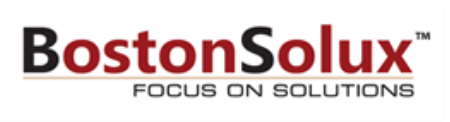La crise de la COVID-19 a bouleversé les activités de plusieurs entreprises. Et nombreuses d’entre elles ont eu recours à la technologie pour continuer d’exercer. Pendant la période de confinement, l’un des outils qui ont été les plus utilisés est l’appel vidéo, car cela facilitait le télétravail. Cela a conduit à une forte utilisation des logiciels dédiés, notamment Google Meet.
Google Meet est une application qui a de nombreuses fonctionnalités. L’application est idéale pour les appels vidéos pour le travail ou pour partager de bons moments avec vos proches. Google Meet reste simple à utiliser, vous pouvez ainsi rejoindre une conversation simplement à partir d’un lien d’accès direct. Nous avons réuni quelques trucs et astuces qui vous aideront à améliorer votre expérience dans l’utilisation de l’application.
Modifier la disposition des vignettes
Google Meet propose de nombreuses configurations en ce qui concerne la disposition des vignettes des participants d’une réunion. Vous pouvez remplacer la disposition par défaut par une autre en suivant ces consignes.
Cliquez d’abord sur les trois points en bas de votre écran et appuyez ensuite sur “Modifier la mise en page”. Sélectionnez enfin la disposition que vous souhaitez et en fonction de votre besoin, vous pourrez ajuster la taille des différentes vignettes.
Épingler les intervenants
Vous avez la possibilité d’épingler un intervenant dans les réunions dans lesquelles vous intervenez. Ainsi, sa vignette restera affichée en grand, quel que soit le nombre d’intervenants. Pour ce faire, vous devez passer la souris sur la vignette de l’intervenant et cliquer sur le bouton “Épingler”. Pour désépingler un intervenant, vous pouvez répéter le même processus et cliquez sur « Epinglez ».

Activation des sous-titres en direct
Si vous rencontrez des problèmes techniques ou si vous êtes dans une obligation de couper le son des haut-parleurs, vous pouvez activer les sous-titres. Cette action permet de transcrire les paroles de vos intervenants en temps réel. Pour activer les sous-titres dans Google Meet, vous devrez cliquer sur les 3 points au bas de l’écran, puis appuyez sur l’icône “Sous-titres”. Après quoi, les paroles des participants de votre réunion s’afficheront sur votre écran en format texte.
Diffusez votre réunion sur un autre écran
Google Meet donne également la possibilité à ses utilisateurs de diffuser leur réunion sur un écran supportant Google Chromecast. Cette fonctionnalité est très pratique pour les réunions en salle. Pour caster votre écran, vous devez cliquer sur les 3 points en bas de votre écran. Appuyez par la suite sur « Cast » dans le menu qui s’ouvre et sélectionnez l’appareil souhaité.
Personnalisez votre arrière-plan
Vous pouvez de même personnaliser votre arrière-plan de votre caméra lors de vos réunions sur Google Meet. Vous avez la possibilité de changer votre arrière-plan par quelque chose de plus représentatif. Pour activer cette fonction, vous devez en premier lieu cliquer sur les trois points en bas de votre écran. Appuyez par la suite sur “Appliquer des effets visuels” et sélectionnez l’option “flou” ou “arrière-plan”.

Ajuster la définition des vidéos
Si votre connexion Internet a du mal à suivre les flux vidéo, vous pouvez réduire la définition des vidéos. Vous pouvez de même réduire automatiquement la qualité vidéo des personnes qui ne parlent pas pendant la discussion. Pour ajuster la définition des vidéos, appuyez également sur les trois points en bas de l’écran, puis “Paramètres”. Cliquez ensuite sur “Vidéo” et sélectionnez les cases déroulantes sous “Résolution d’envoi” et “Résolution de réception”.
Modifiez les paramètres de gestion des hôtes
En tant qu’hôte d’une réunion vidéo Google Meet, vous avez la possibilité de choisir les actions des participants. Même si cela n’est pas nécessaire pour une réunion de moins de deux personnes, c’est toujours efficace quand la réunion à un grand nombre de participants. Pour gérer les paramètres, vous devez appuyer sur le bouton “Commandes l’organisateur” en bas de votre écran. Après quoi, activez le bouton “Gestion des organisateurs”.
Améliorez votre expérience Google Meet avec des extensions
Les extensions sont l’un des moyens efficaces que vous pouvez utiliser pour améliorer votre expérience Google Meet. Pour les utiliser, vous pouvez vous rendre sur le Chrome Web Store et entrer “Google Meet” dans la barre de recherche. Vous trouverez à la suite de cette action plusieurs extensions disponibles que vous pouvez utiliser dans l’application Google Meet. Vous pouvez par exemple essayer “Scribble” pour enregistrer et sauvegarder automatiquement la transcription de votre réunion dans Docs.